Pour se connecter en HTTPS à la MoodleBox sans affichage d’une fenêtre d’avertissement, il est nécessaire d’installer le certificat racine (ou certificat CA) de la MoodleBox. Ce certificat, émis par le projet MoodleBox en tant qu’autorité de certification, permet au navigateur de s’assurer que le certificat du site web de la MoodleBox est bien valide.
Installation du certificat racine sur Windows (Edge et Chrome)
- Lancer Edge ou Chrome, accéder à la page d’accueil de la MoodleBox et cliquer le lien Installer le certificat CA racine, puis sur Ouvrir.
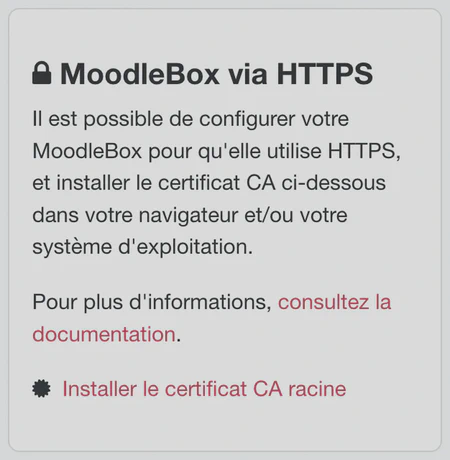
Télécharger le certificat CA
- Dans la fenêtre Voulez-vous ouvrir ce fichier ?, cliquer Ouvrir.
- Dans la fenêtre Certificat, cliquer Installer un certificat….
- L’Assistant Importation du certificat s’ouvre. Sélectionner Ordinateur local, puis cliquer Suivant.
- Autoriser l’application à effectuer des modifications en cliquant Oui.
- Dans la fenêtre Magasin de certificats, cocher le bouton Placer tous les certificats dans le magasin suivant, puis sur Parcourir….
- Sélectionner Autorités de certification racines de confiance, puis cliquer OK.
- Terminer l’installation en cliquant sur Suivant, puis Terminer.
Capture vidéo de la procédure d’installation du certificat racine sous Windows
Installation du certificat racine sur Firefox (Windows)
- Lancer Firefox, accéder à la page d’accueil de la MoodleBox et cliquer le lien Installer le certificat CA racine.
- Dans la fenêtre qui s’ouvre, cocher la case Confirmer cette AC pour identifier des sites web et cliquer OK.
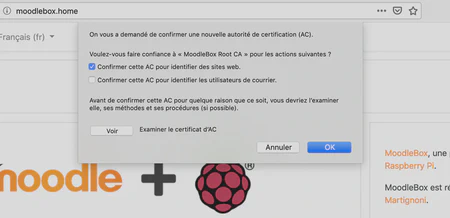
Configurer le certificat CA avec Firefox